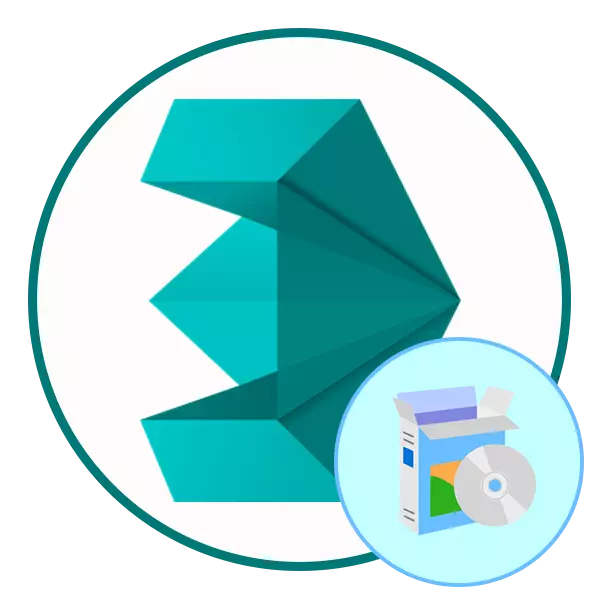
Autodesk 3DS Max és un dels programes més populars per a la modelització tridimensional, animació i visualització. S'aplica activament en diferents camps de l'art: la creació de dibuixos animats, jocs i altres projectes similars. Aquesta eina es recomana per utilitzar usuaris experimentats, però res impedeix que el nouvingut prengui el desenvolupament d'aquest programari. És novell que s'enfronten a dificultats que apareixen en intentar instal·lar 3DS màx. Per tant, el nostre material actual està dissenyat per ajudar a fer front a aquesta tasca.
Instal·leu Autodesk 3DS Max
Totes les instruccions següents es dividiran fins als passos per simplificar l'objectiu. A més, observem que l'exemple serà presa per una versió de prova del programari que s'estén al lloc web oficial. Instem a utilitzar el programari amb llicència. Per descomptat, de vegades els preus es sobreestimen significativament per això, però s'hauria d'entendre que es tracta d'un conjunt professional d'eines que s'utilitzen principalment amb finalitats comercials.Pas 1: cerca i descarrega la versió de prova
El lloc web Autodesk està lleugerament confós, ja que hi ha dues seccions diferents amb versions de programes de prova. A la primera descàrrega només serà possible després d'introduir les dades de pagament per confirmar la possibilitat de pagar una llicència en el futur. A la segona pàgina heu d'especificar només la informació de la vostra empresa (que fins i tot no existeix), després de la descàrrega s'iniciarà automàticament. Considerem la segona opció perquè és el millor.
Aneu al lloc web oficial d'Autodesk
- Seguiu l'enllaç anterior per arribar al lloc web oficial del desenvolupador de programari. Aquí al tauler superior, aneu a la secció "Tots els productes".
- Executeu la llista i seleccioneu "3DS MAX".
- La pàgina del producte s'obre on voleu arribar a la secció "prova gratuïta".
- Aquí, feu clic al botó verd adequat per començar a carregar.
- Comproveu els requisits del sistema i aneu al pas següent.
- Es recomana seleccionar l'ús de l'ús de "Un usuari de Bussines", ja que si especifiqueu un objectiu educatiu, haureu d'anar a un altre lloc i omplir-lo d'una forma especial. A continuació, especifiqueu l'idioma adequat (el rus no és compatible) i, a continuació, feu clic a Següent.
- Ara indica informació sobre l'empresa. Apish només qualsevol informació, res depèn d'això.
- Després de descarregar, obriu el llançador.
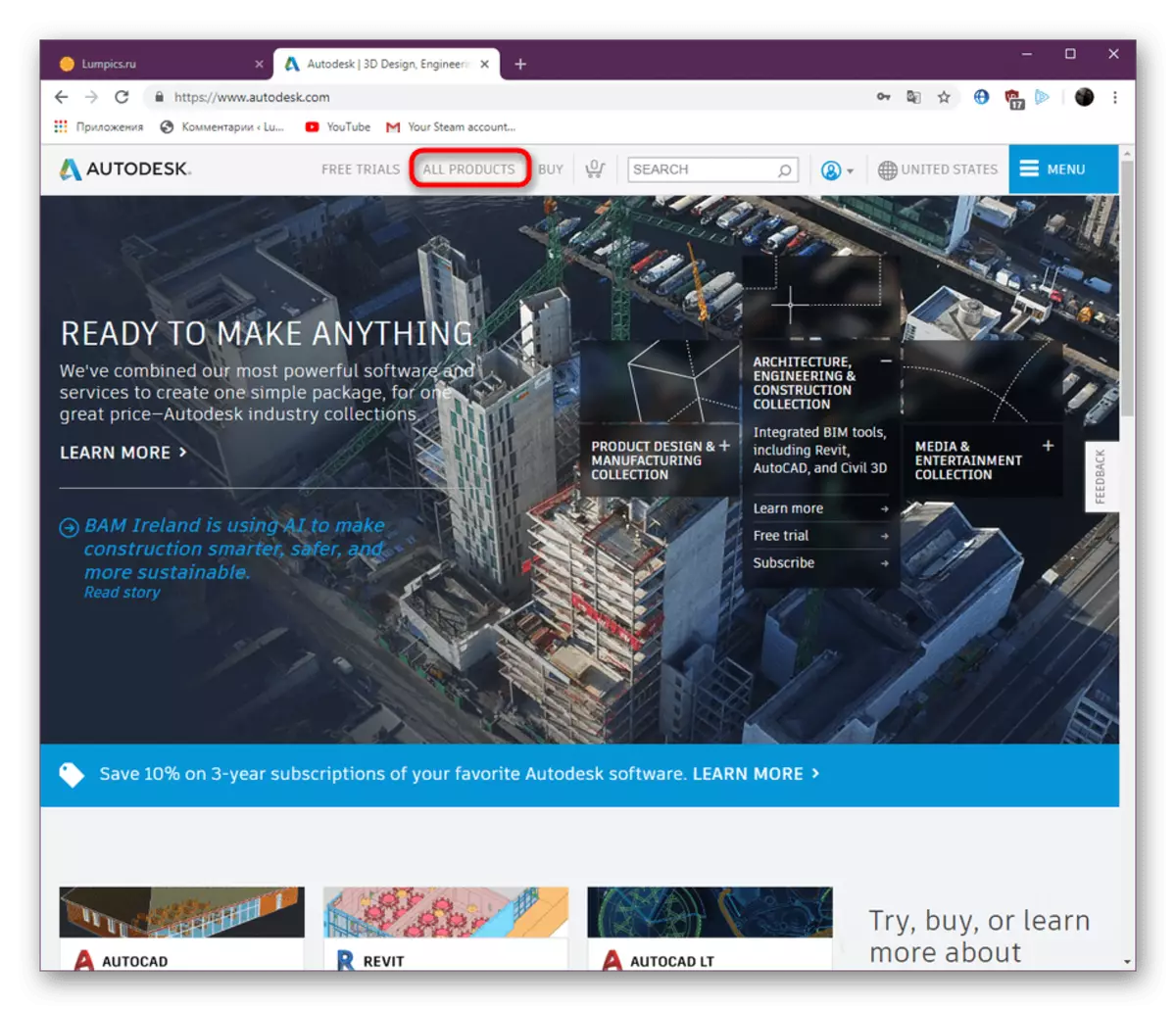
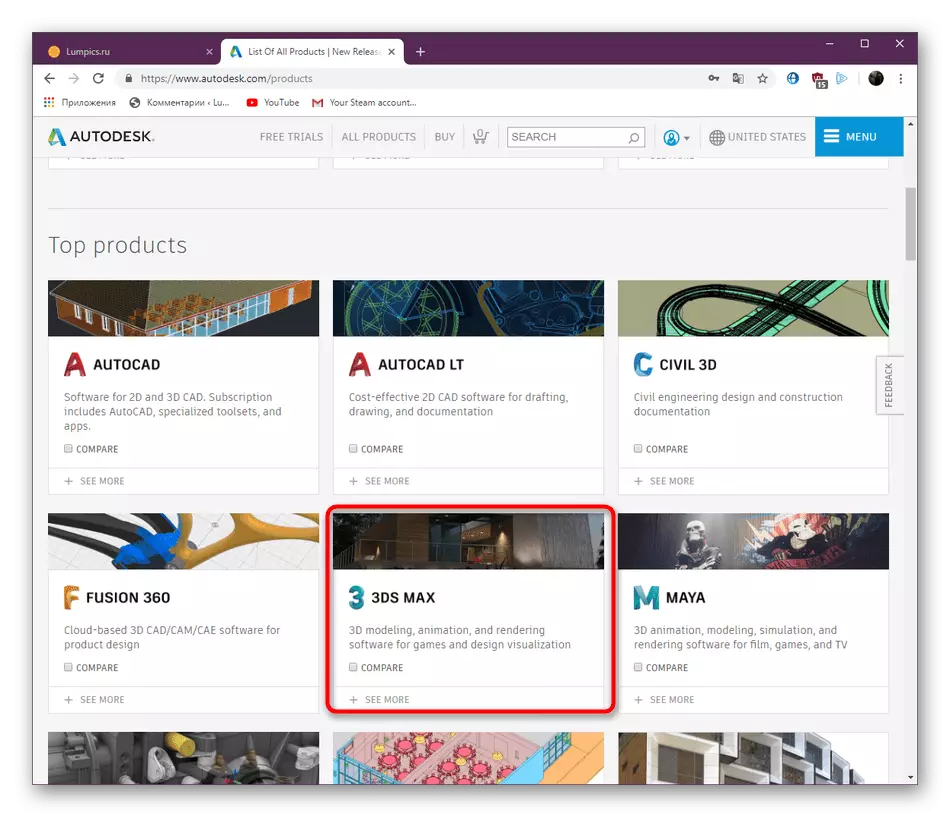
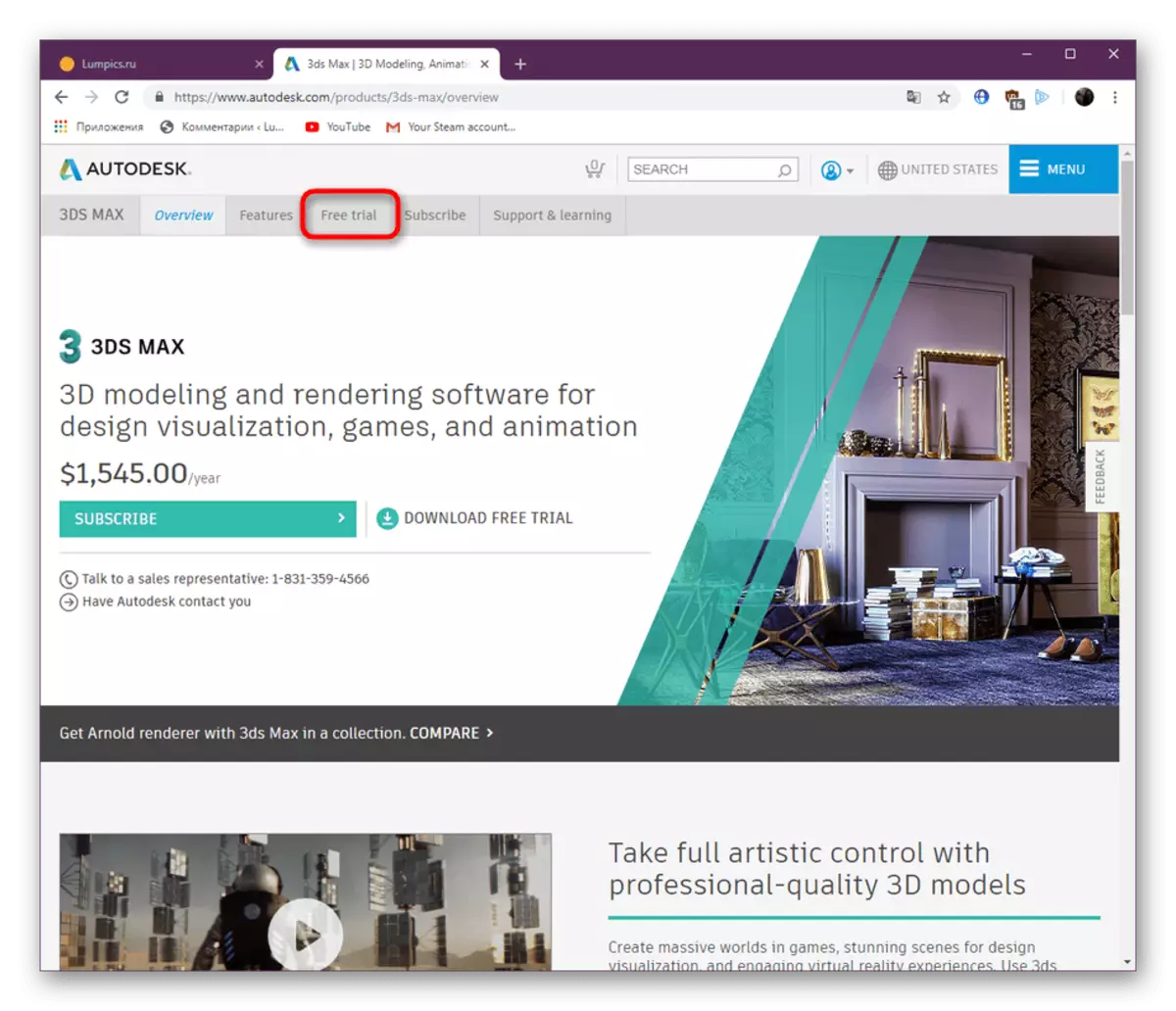
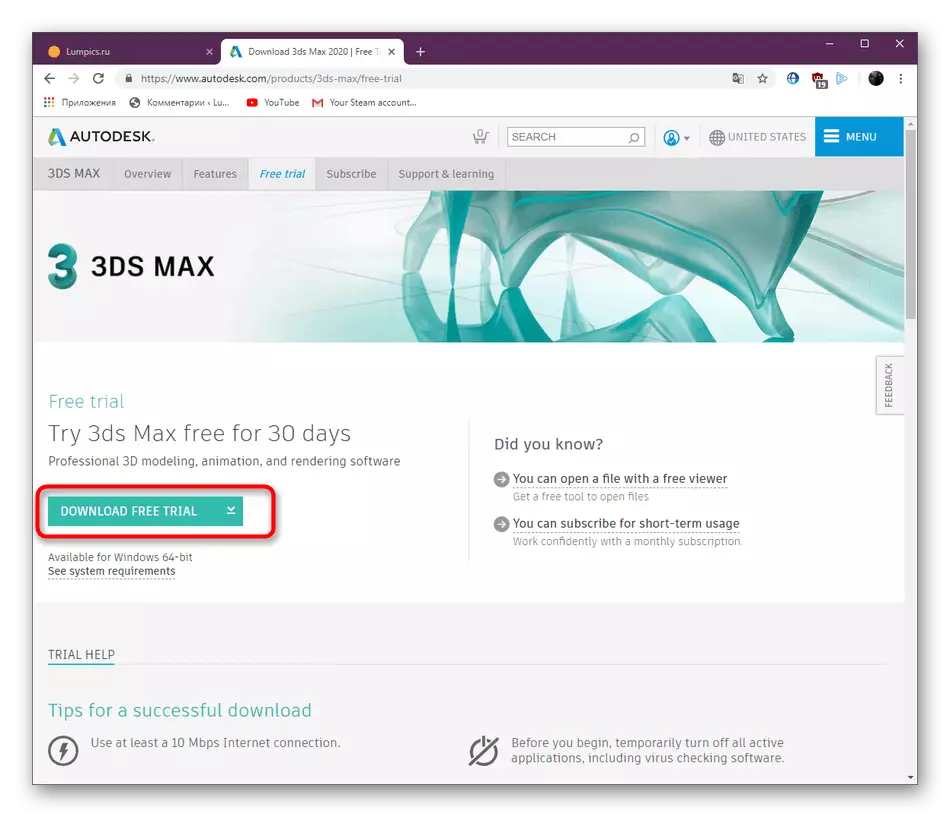
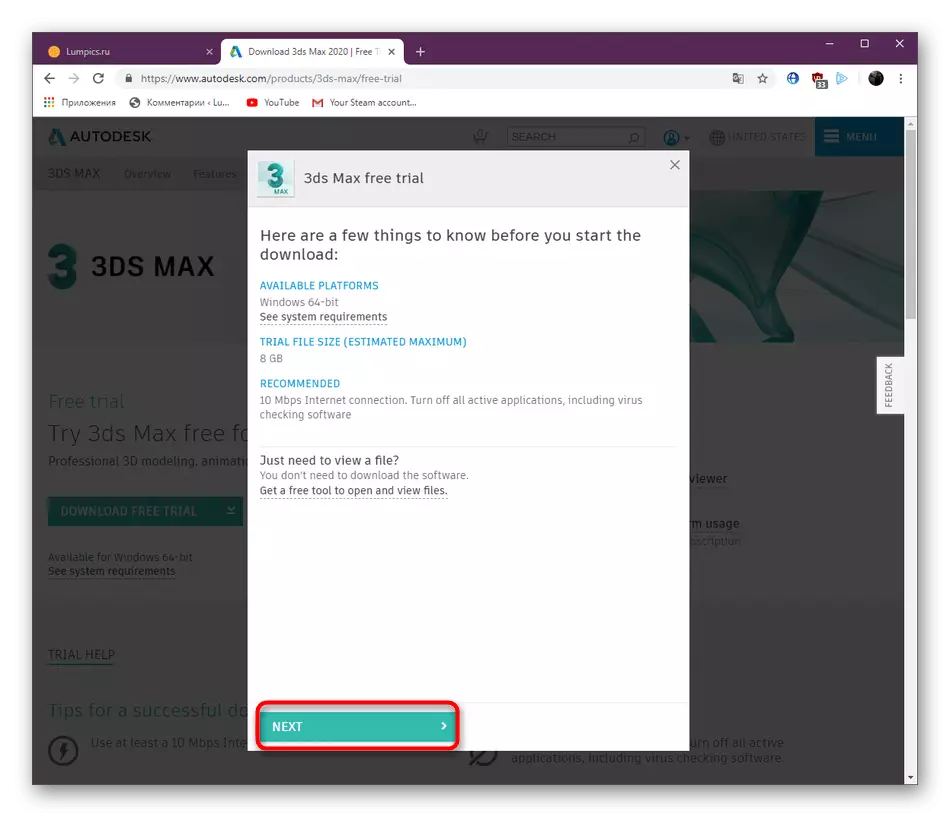
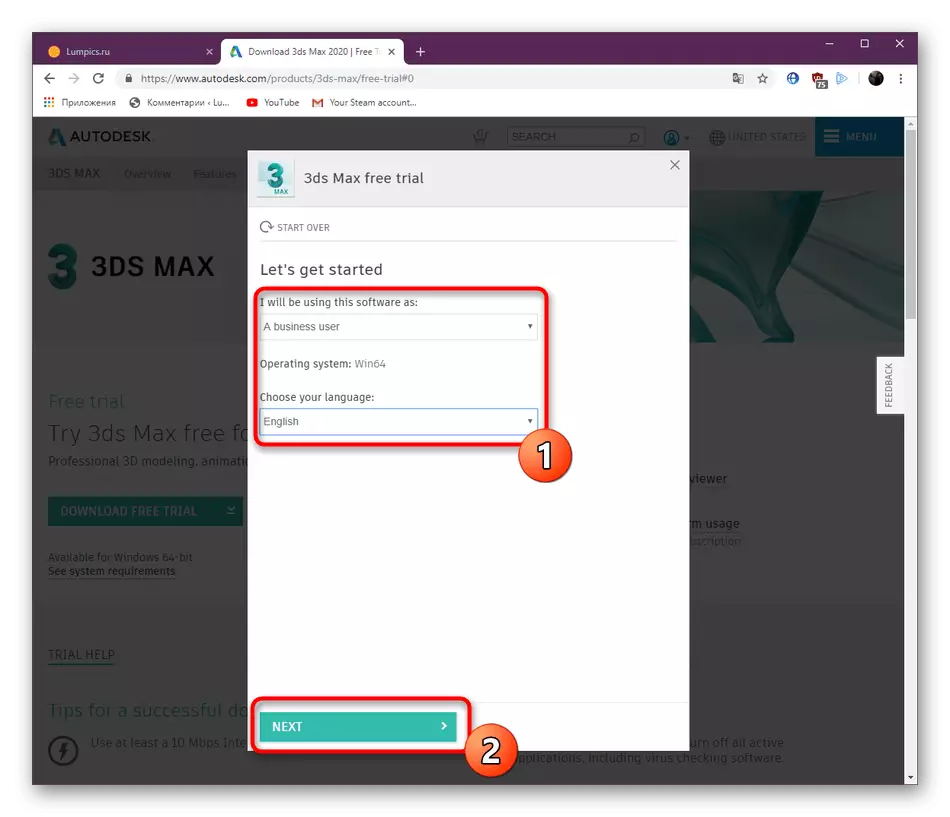
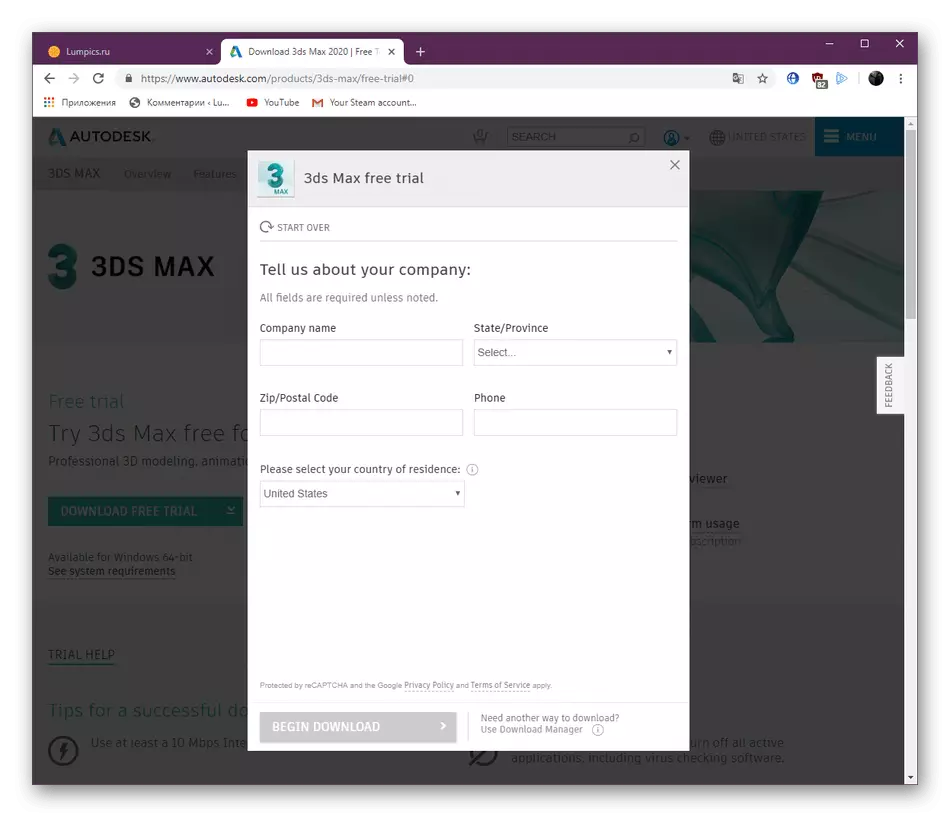
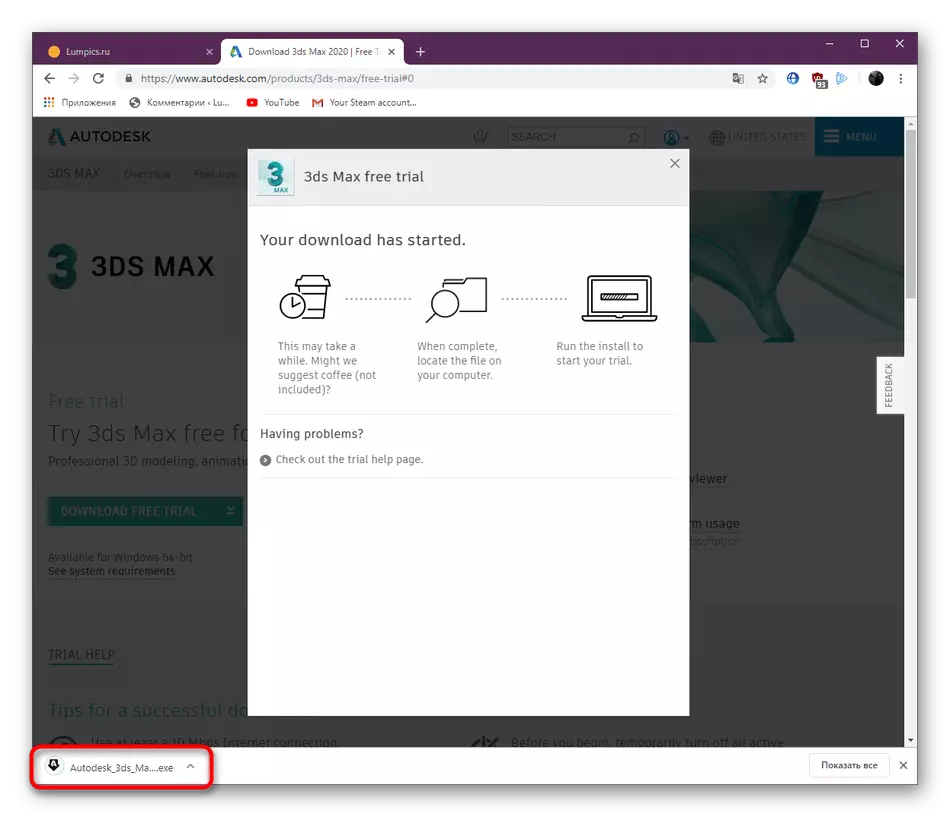
Pas 2: Instal·lació d'utilitats addicionals
En aquesta etapa, comença el procés d'instal·lació de tots els components Max Autodesk 3DS. Durant això, heu de tenir una connexió estable a Internet i també és millor no començar a instal·lar altres programes o realitzar tasques complexes, ja que el llançador utilitza un nombre suficientment gran de recursos del sistema.
- Després de començar el llançador, espereu desembalar.
- Llavors començarà a descarregar l'assistent d'instal·lació.
- Després de mostrar el menú principal, aneu a la secció "Instal·la Eines i Utilitats".
- Marqueu els dos elements, deixeu la ubicació d'instal·lació sense cap canvi o seleccioneu-ho on s'estableixi el màxim de 3DS, després de fer clic a "Instal·lar".
- Esperem les descàrregues. Es prendrà literalment uns minuts.
- Després de rebre un avís de finalització del treball amb èxit.
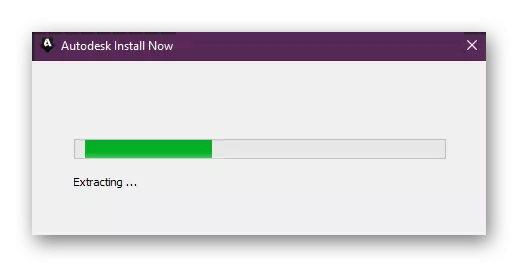
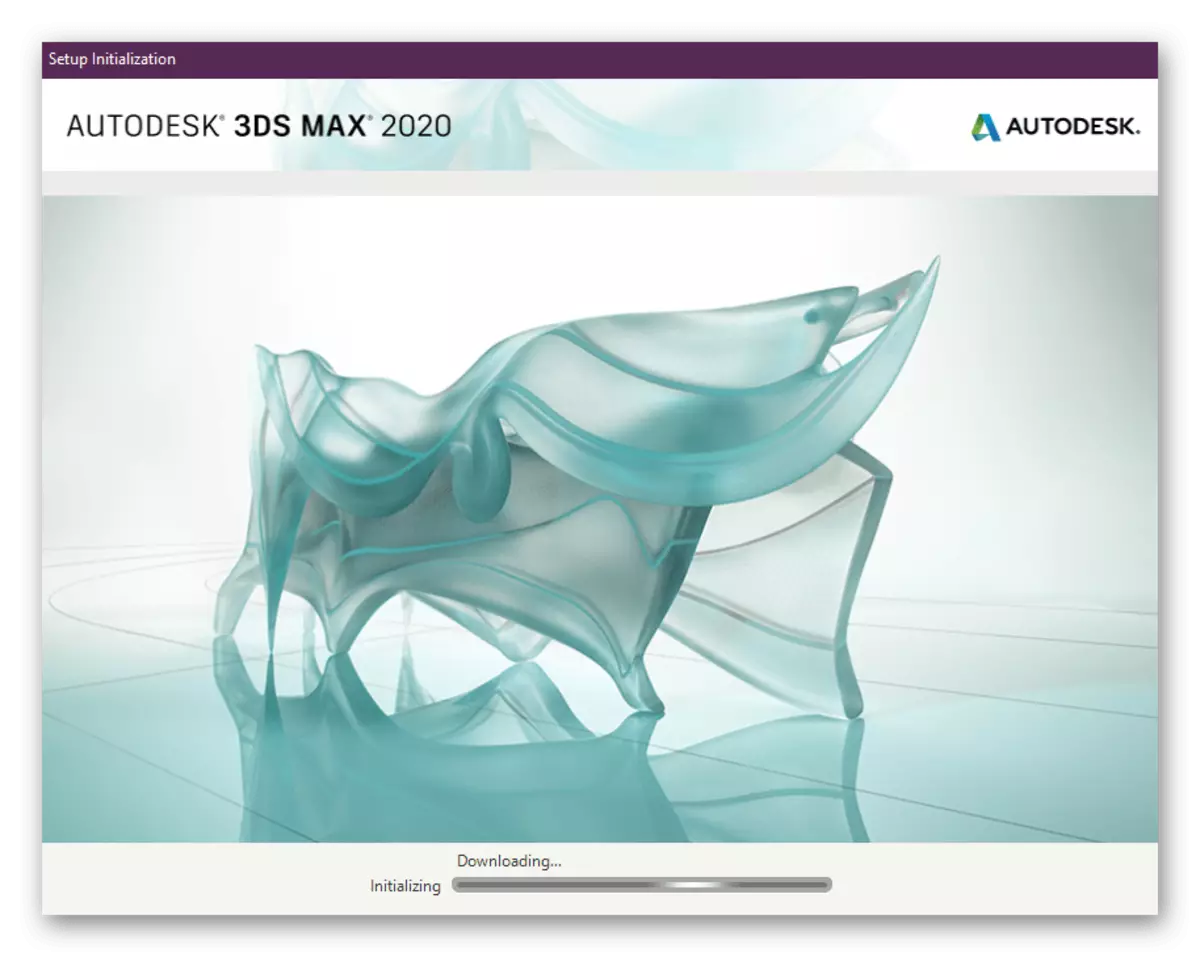
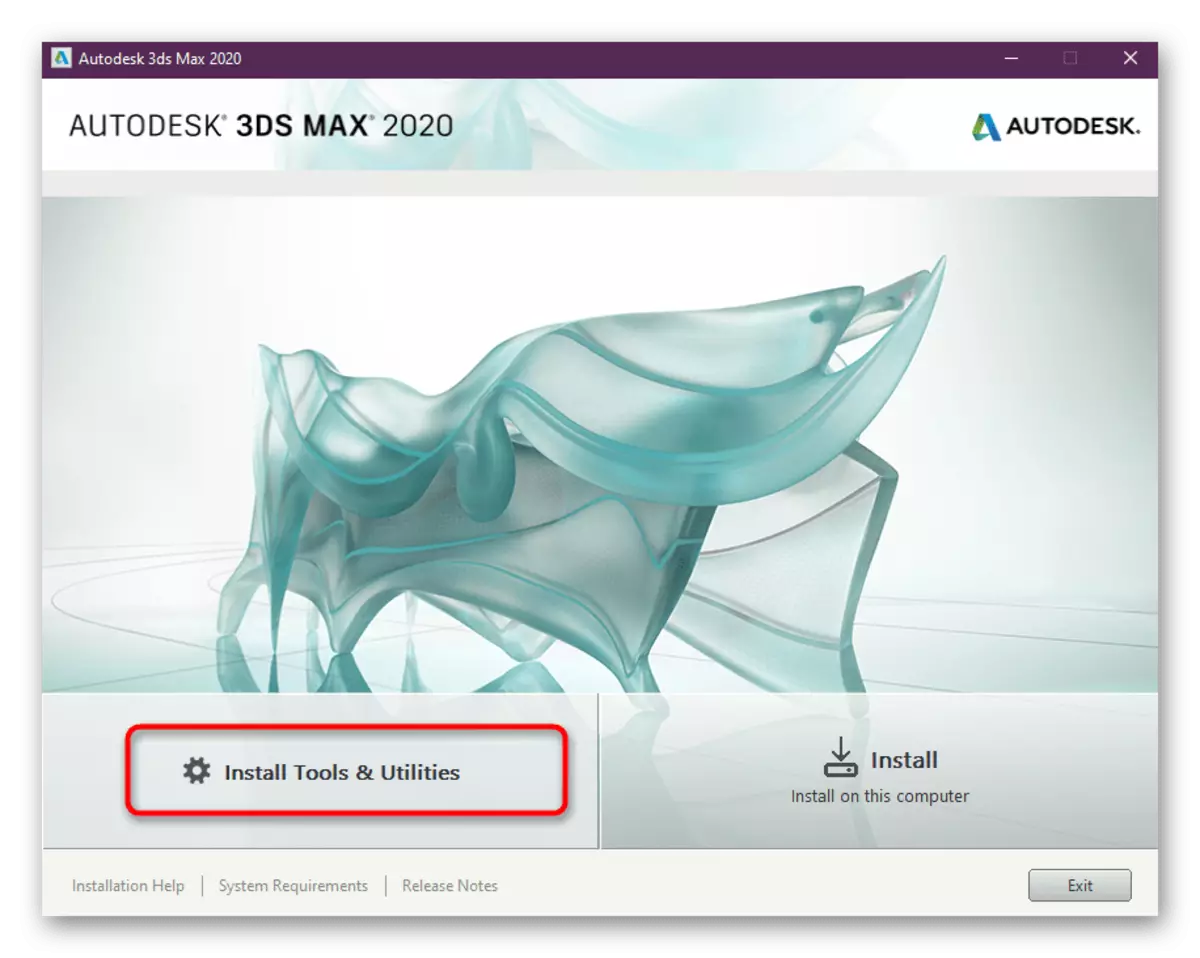
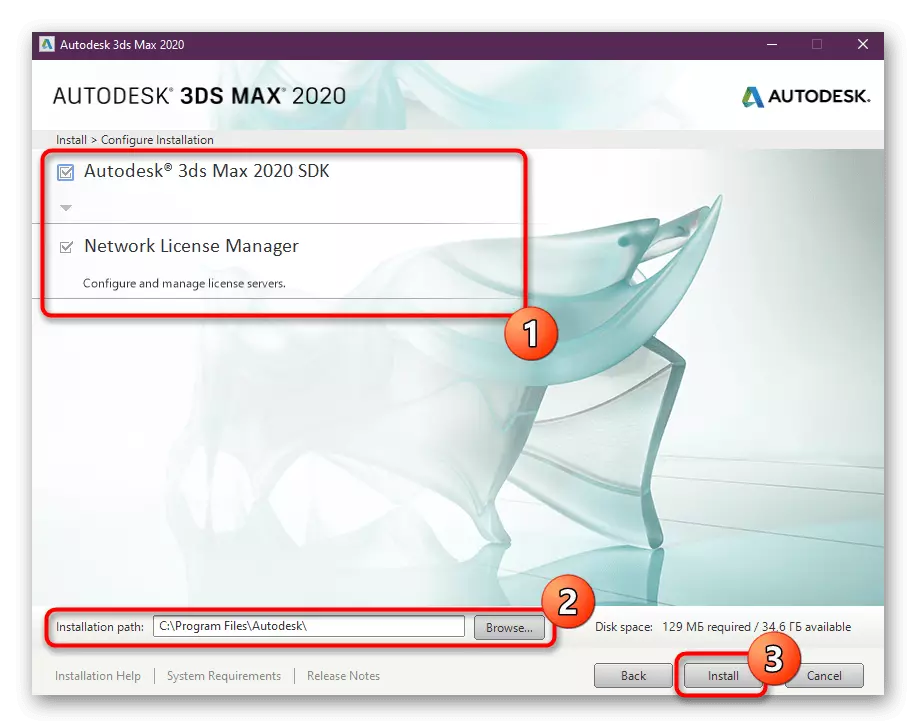
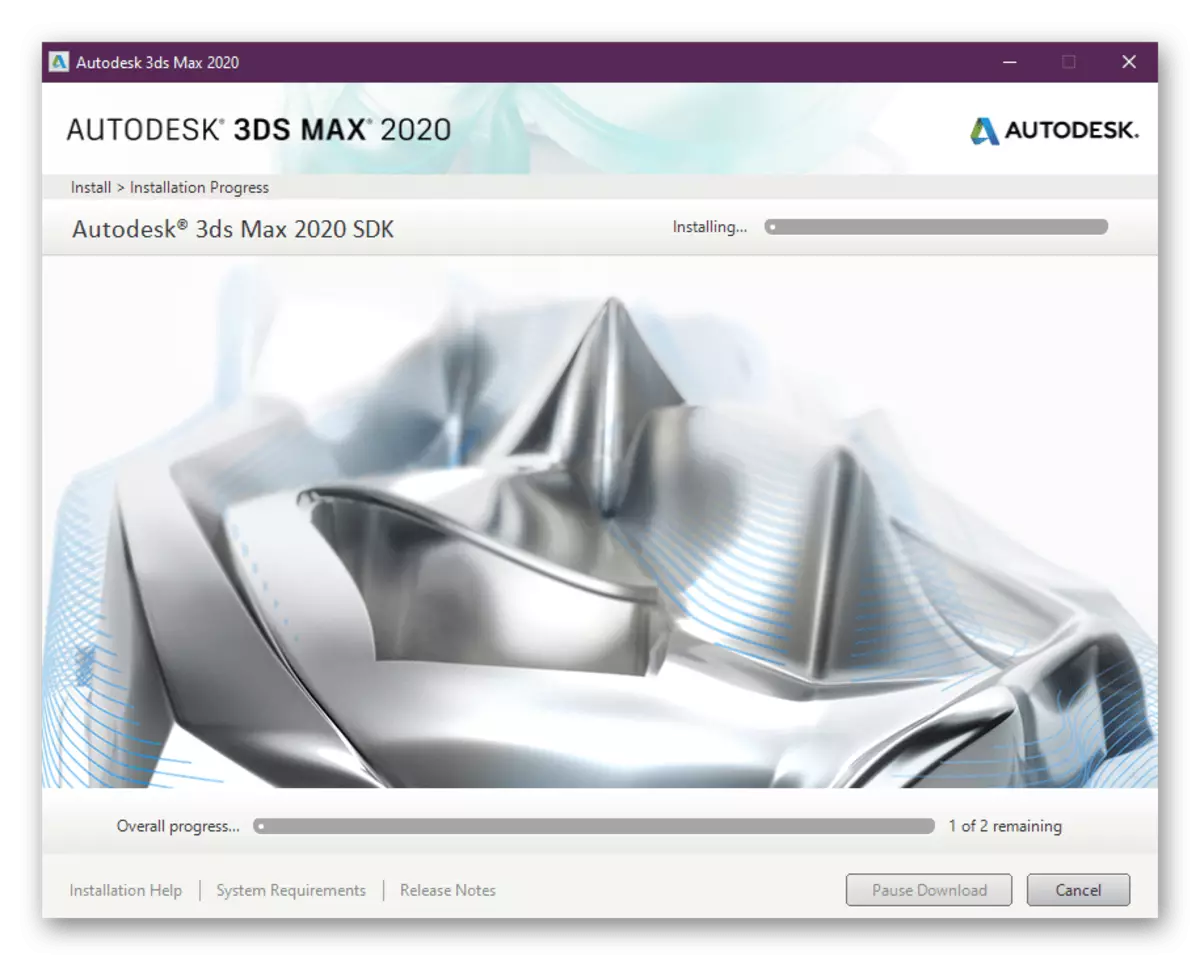
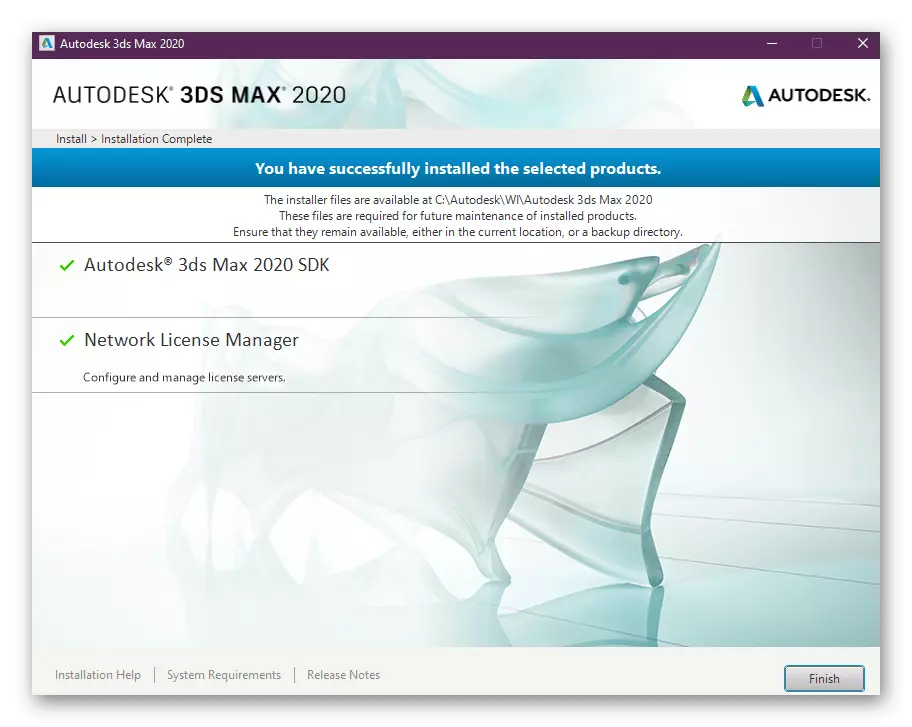
Ara es poden instal·lar els connectors Autodesk 3DS Max SDK, que li permetrà afegir diferents incorporacions en el futur, així com el gestor de llicències de xarxa: per comprovar i configurar ràpidament la llicència. Ambdues eines són molt preferentment instal·lades immediatament perquè no hi hagi problemes amb el treball del programa en el futur.
Pas 3: instal·leu Autodesk 3DS Max
Ara girem al procés més bàsic: instal·lant directament l'eina per a la modelització 3D. Per fer-ho, haureu d'iniciar el llançador.
- Després d'obrir una finestra nova, feu clic al botó "Instal·la".
- Navegueu pel contracte de llicència seleccionant l'idioma adequat, confirmeu-lo i aneu més lluny.
- Especifiqueu el lloc adequat al vostre ordinador, on voleu desar tots els fitxers de programari i, a continuació, feu clic al botó "Instal·lar".
- Espereu descarregar components addicionals i de l'aplicació mateixa. Es triga uns 8 GB d'espai en disc, de manera que el procés d'arrencada pot trigar molt de temps, que depèn de la velocitat d'Internet.
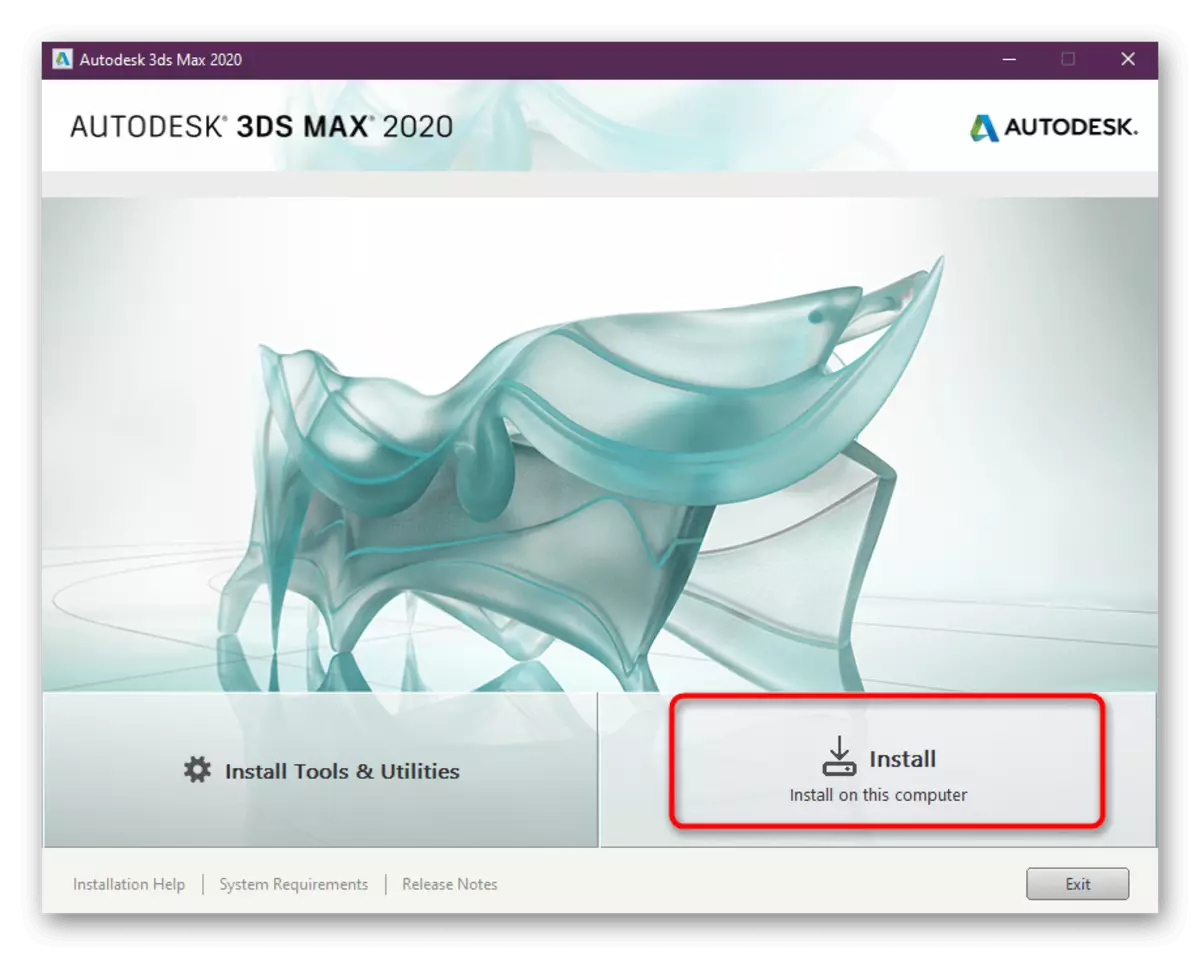
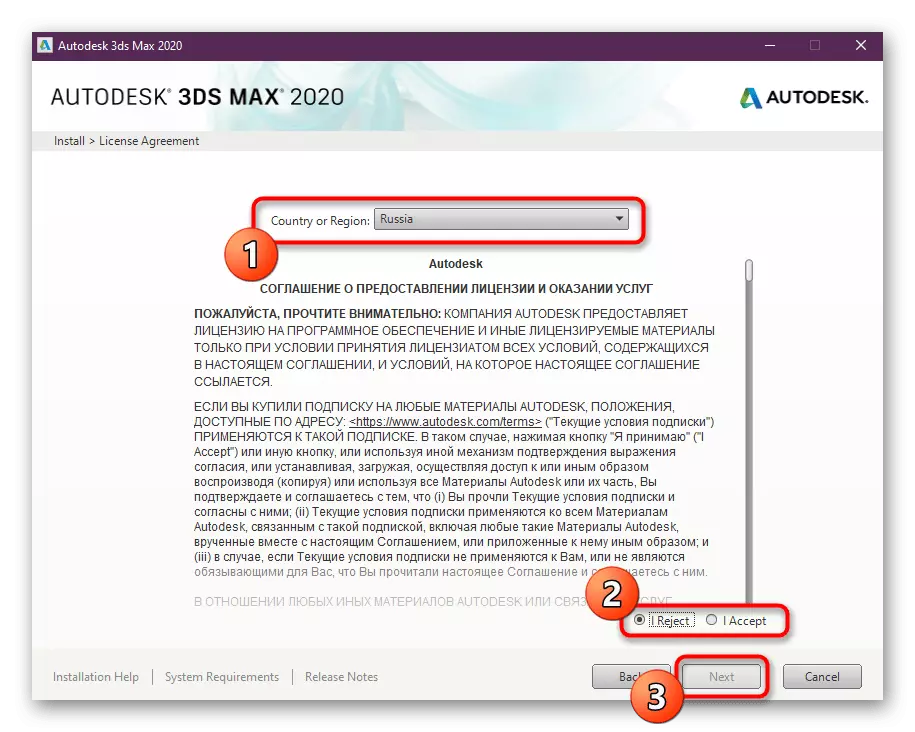
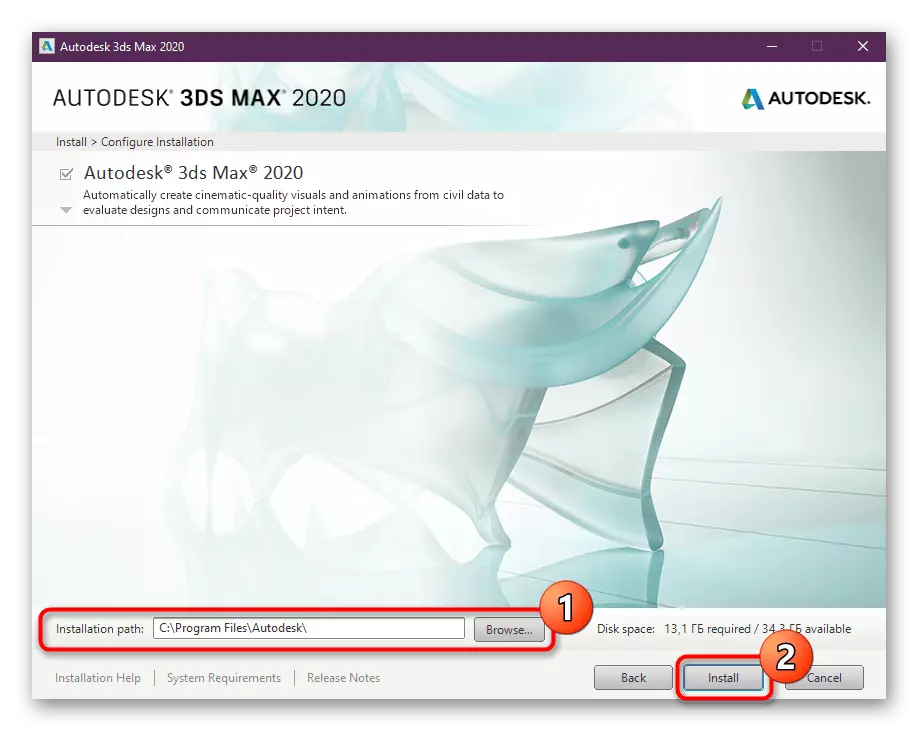
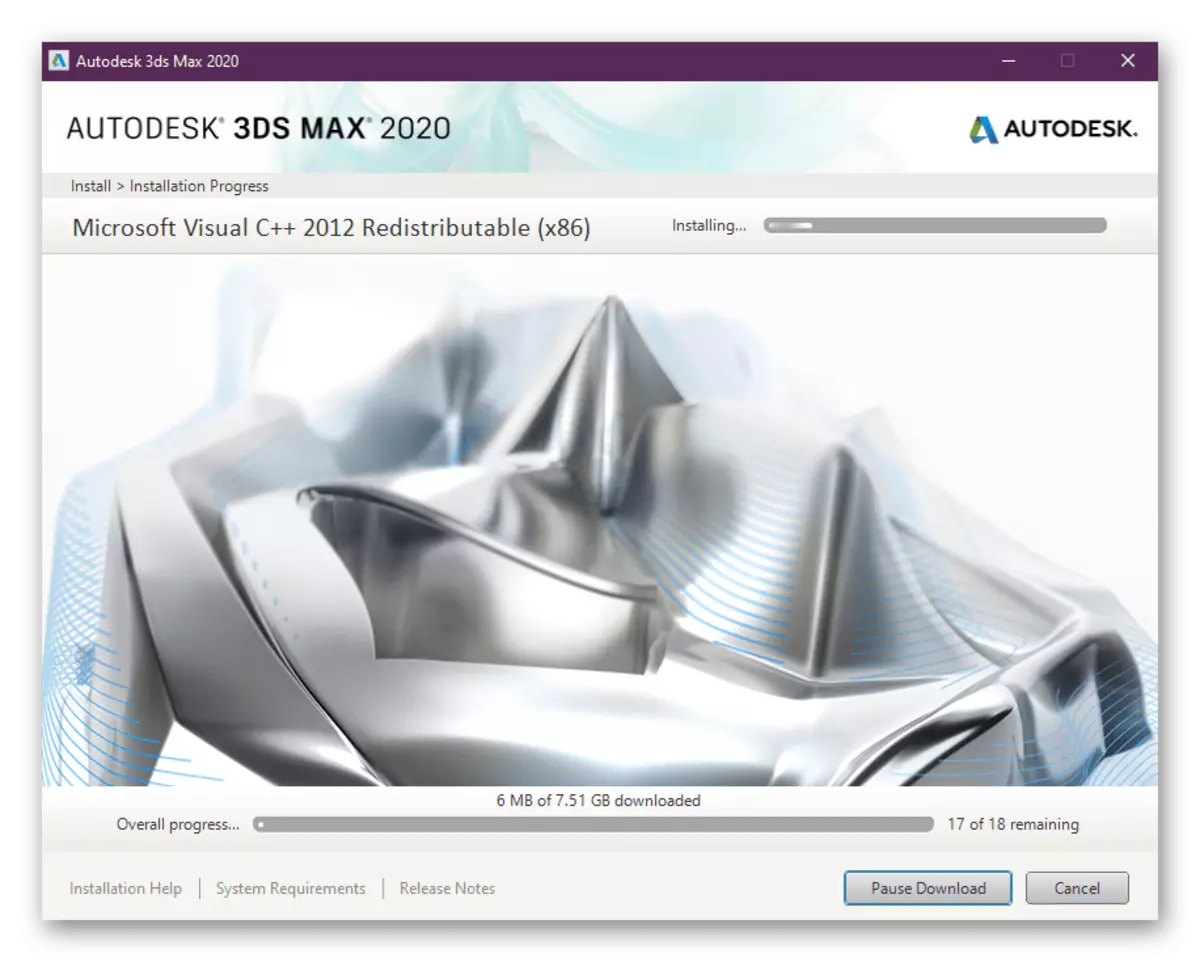
Durant la instal·lació, es mostra el progrés, on s'indica que s'estan instal·lant els components. Com es pot veure, totes les biblioteques del sistema, com Visual C ++, es carregaran automàticament, de manera que no hi ha hagut cap dificultat amb això.
Pas 4: primer inici i formació
Obre Autodesk 3DS Max pot ser immediatament després de la instal·lació. Reinicieu l'ordinador per a això no es requereix. Els primers passos en el domini de la garantia es realitzen així:
- En finalitzar la instal·lació, estaràs familiaritzat amb la llista de components afegits. Per iniciar el programari, feu clic al botó de llançament.
- Hi haurà una notificació de l'inici del període de prova, on seguiu "Inici de prova".
- A la dreta es mostrarà informació sobre el nombre de dies restants, que s'assignen a les proves de programari. Des de la mateixa finestra, la transició a l'adquisició d'una llicència de pagament està disponible.
- El primer canvi pot trigar molt de temps, ja que tots els components estan començant el seu treball. A continuació apareixerà amb una selecció de l'entorn de treball. Els dissenyadors que volen participar en la visualització, és millor triar la segona opció. Tots els altres tipus de treballs es duen a terme perfectament en l'entorn clàssic.
- Després de començar, apareixerà una petita excursió a la pantalla per a les principals eines de 3DS màxim.
- Aneu a la secció "Ajuda" i seleccioneu "Tutorials" si voleu passar per un dels cursos de formació per treballar amb aquesta eina per a la modelització 3D.
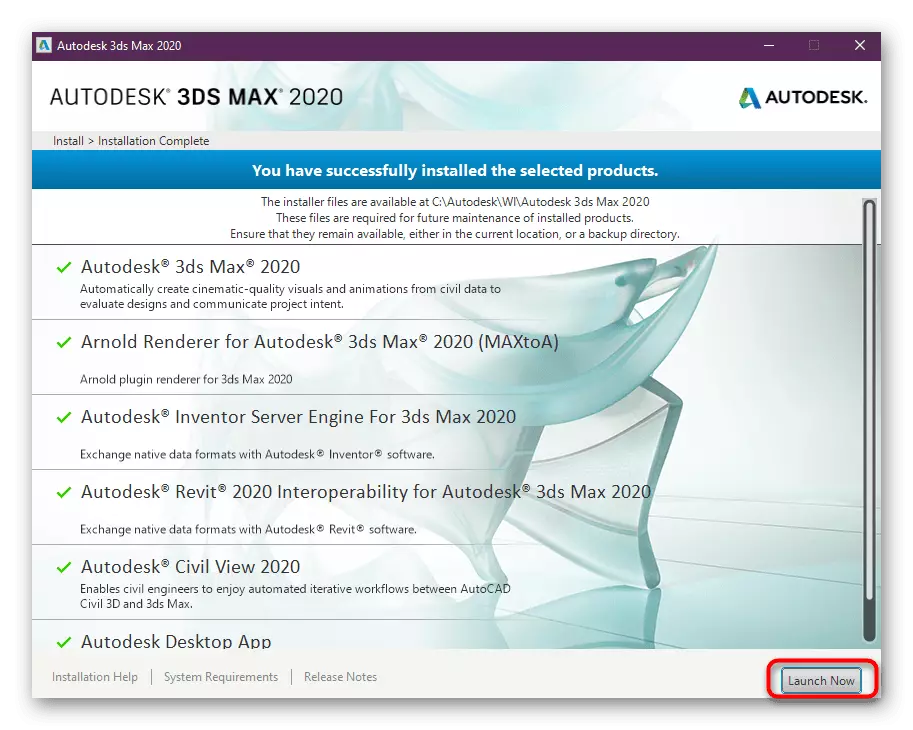
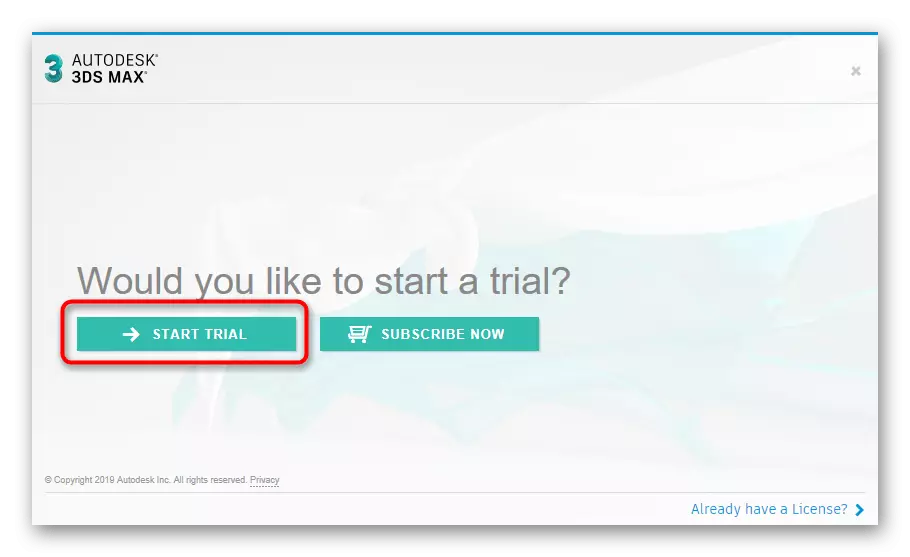
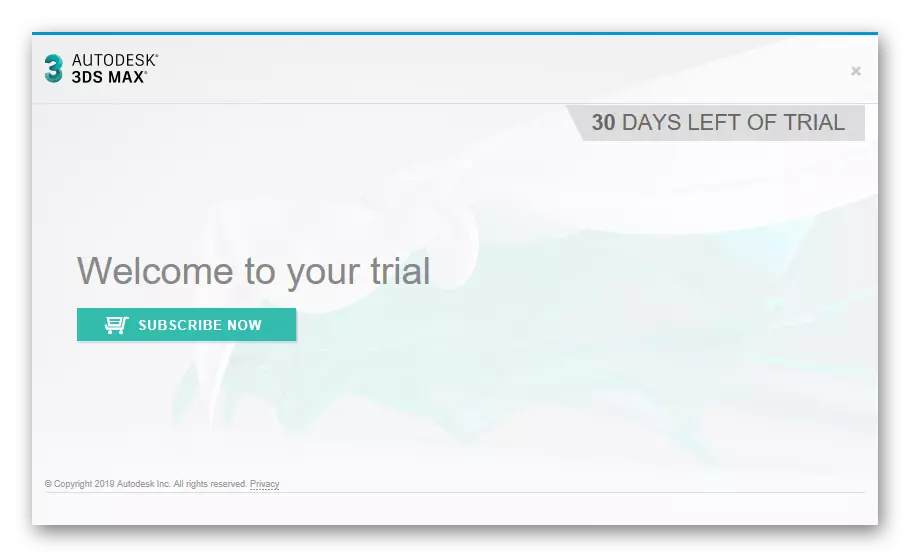
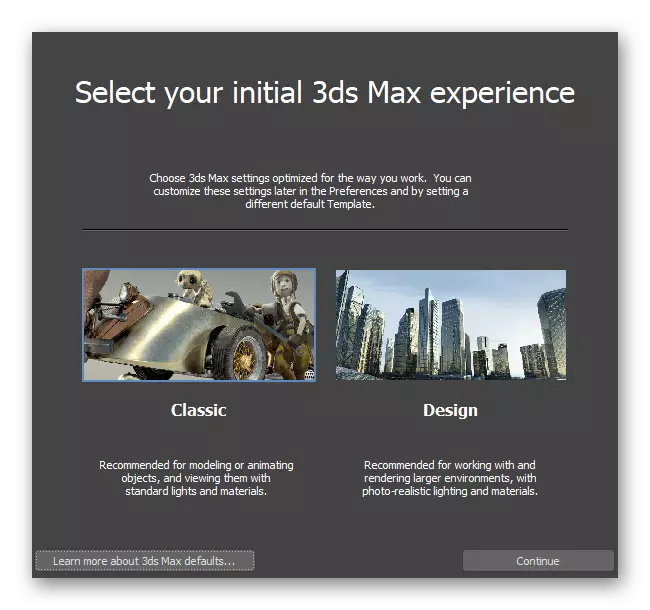
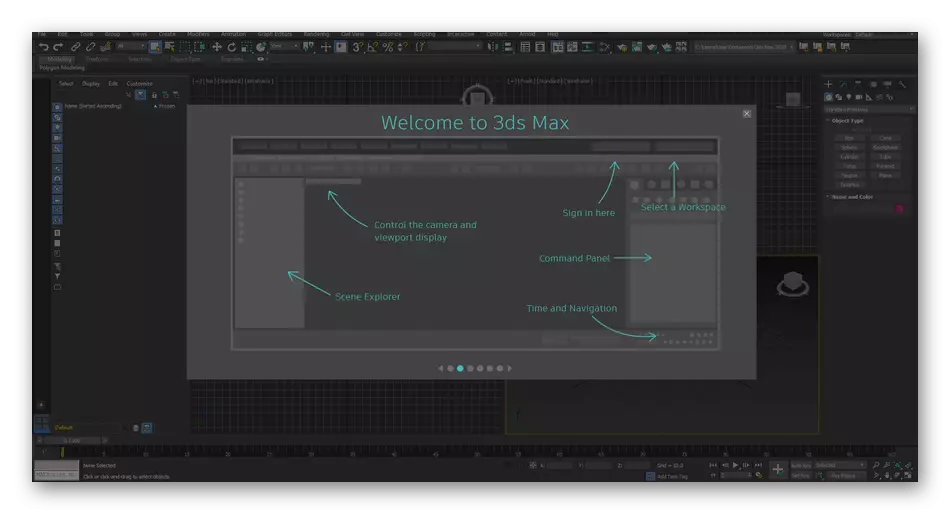
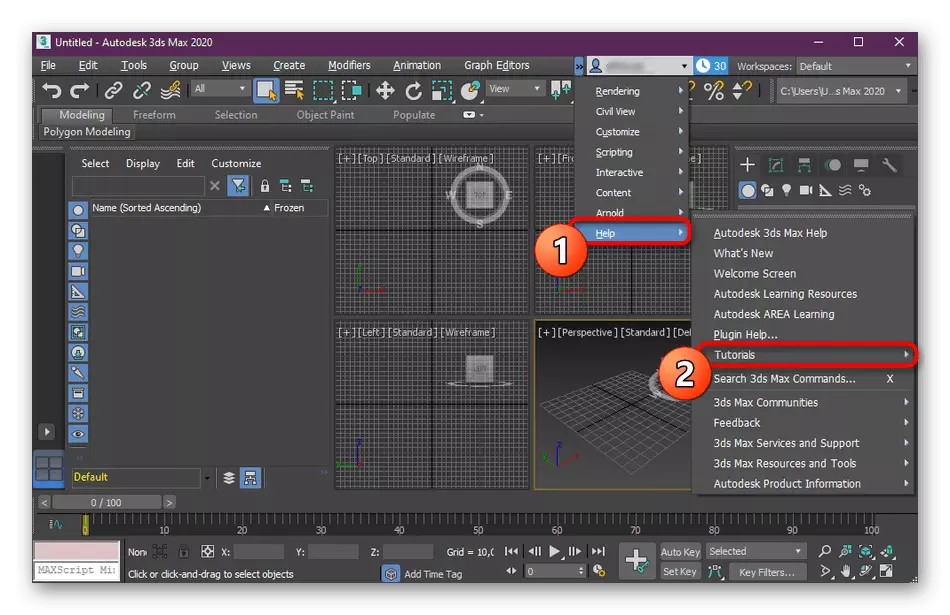
Ara hi ha un gran nombre de materials educatius d'usuaris independents que estan destinats específicament per a principiants. A més, al nostre lloc podeu trobar alguns materials útils que us permeten inserir-vos al flux de treball i dominar les eines bàsiques. Us convidem a aprendre sobre ells fent clic als enllaços que apareixen a continuació.
Llegeix més:
Claus calenta en 3DS màx
Com aplicar textures en 3DS màx
Com fer un got en 3DS màx
Modelem el cotxe en 3DS Max
Resolució de problemes amb la instal·lació de Autodesk 3DS Max
De vegades, els usuaris s'enfronten a diverses falles que es produeixen en intentar establir el programari en qüestió. No es poden associar amb la manca de biblioteques del sistema, ja que, com ja s'ha esmentat anteriorment, la seva addició es produeix directament durant la instal·lació del programa. No obstant això, apareixen altres dificultats amb les quals heu de tractar. Els problemes principals i freqüents seran desmuntats més.
Incompliment dels requisits del sistema
3DS Max és un d'aquests programes que requereixen recursos enormes del sistema durant el seu treball. Per tant, es recomana instal·lar-lo només en ordinadors potents. No obstant això, de vegades es produeixen problemes amb el llançament a causa de la inconsistència de la descàrrega del sistema operatiu. Si escolteu per primera vegada de tal cosa i encara no heu après a distingir tots els paràmetres, us aconsellem que llegiu els materials individuals sobre aquest tema a continuació. Gràcies a ells, aprendràs a determinar els lots i les característiques del vostre PC per comparar-les amb els requisits especificats a la pàgina web oficial del programari.
Llegeix més:
Determineu la descàrrega de Windows 10 utilitzada
Com esbrinar les característiques de l'ordinador
Sense drets d'administrador
En la majoria dels casos, l'eina instal·lable emmagatzema tots els seus fitxers a la partició del sistema del disc dur i també s'afegeixen altres biblioteques. Tot això es realitza només si els drets de l'administrador estan disponibles. Quan utilitzeu un altre compte, haureu d'obtenir primer els drets d'administrador i, a continuació, aneu a la instal·lació.
Llegiu-ne més: utilitzeu el compte d'administrador a Windows
Una funció de creació de noms curta està desactivada per als fitxers.
Windows té una petita característica que us permet reduir els noms dels fitxers. Per defecte, es troba en un mode desconnectat, que és per què hi ha conflictes amb 3DS màx. Oferim per habilitar aquesta funció durant un temps, i després de la instal·lació s'apaga. Aquest procediment es realitza a través de l'Editor del Registre.
- Truca a la utilitat "RUN" mantenint la combinació de tecles WIN + R. Al camp d'entrada, escriviu Regedit i premeu la tecla Enter.
- Després d'obrir la finestra nova al panell superior, introduïu l'adreça i aneu-hi:
HKEY_LOCAL_MACHINE SISTEMA CURSCONTROLSTSET Control del sistema de fitxers.
- Establiu al fitxer de carpeta anomenat "NTFSDISABLE8DOT3NAMECREE" i feu doble clic a aquesta línia amb el botó esquerre del ratolí.
- Canvieu el valor a "0" i deseu els canvis.
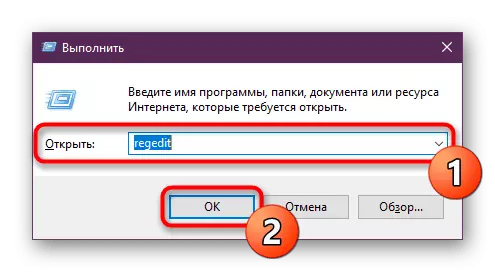
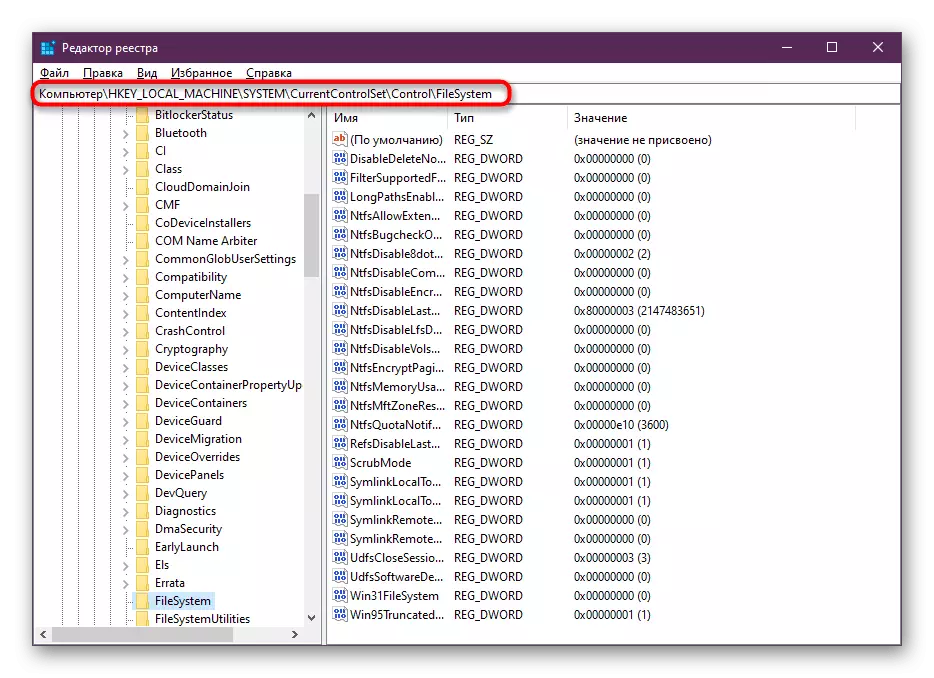
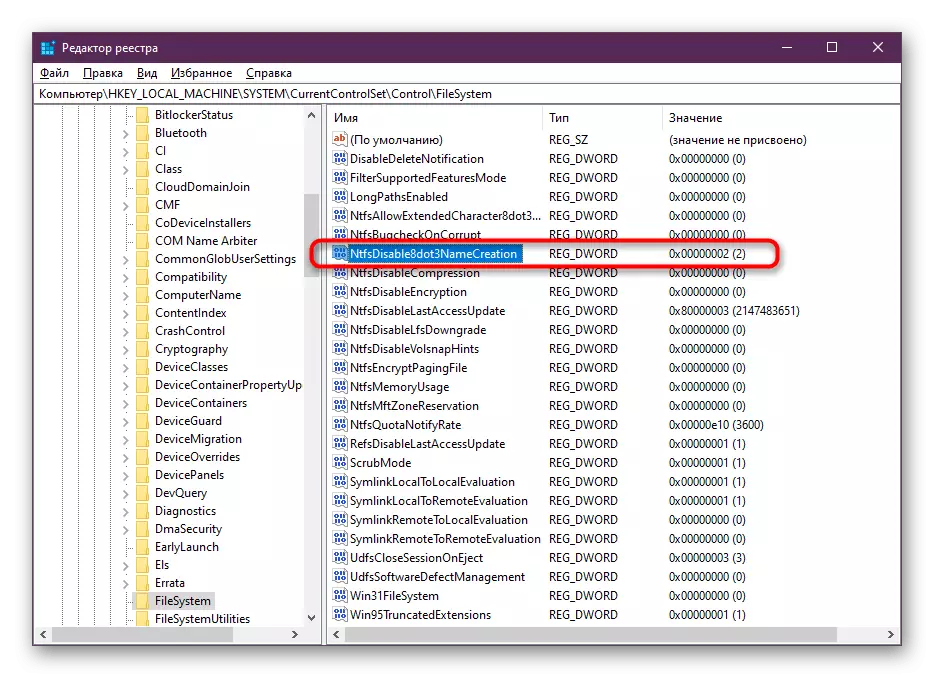

Queda només per reiniciar l'ordinador i repetir l'intent d'instal·lar programari. Després de completar amb èxit la instal·lació, es recomana retornar el paràmetre modificat a "2" per posteriorment sorgir cap altre conflicte.
Tots els altres problemes associats a la instal·lació generalment sorgeixen a causa de l'ús de la versió sense llicència de la provisió. No considerarem problemes relacionats amb aquestes assemblees, ja que el seu ús és il·legal. Us aconsellem que descarregueu la versió de prova des del lloc web oficial de forma gratuïta, amb ell exactament no sorgiran aquestes situacions.
Com a part de l'article d'avui, desmuntem el funcionament de la instal·lació de Autodesk 3DS Max i va parlar sobre possibles problemes. Com es pot veure, no hi ha res difícil, tot està resolt i instal·lat de forma senzilla i ràpida, després de la qual cosa el programari és immediatament accessible per interactuar amb ell.
